很多高级文本编辑器是支持代码高亮的,比如emeditor、notepad++、Scite等等。但有时候我们需要粘贴一些代码到Word文档中。但是有些编辑器是无法粘贴高亮格式的。这就需要用到几个巧妙的方法。
注:
notepad++ 可以:插件-NppExport-Copy all formats to clipbord 的方法粘贴。
Scite 可以:菜单 Edit -> Copy as RTF 的方法粘贴。
本方法适合一切可以高亮代码的编辑器,不管它是否支持插件或富格式文本。
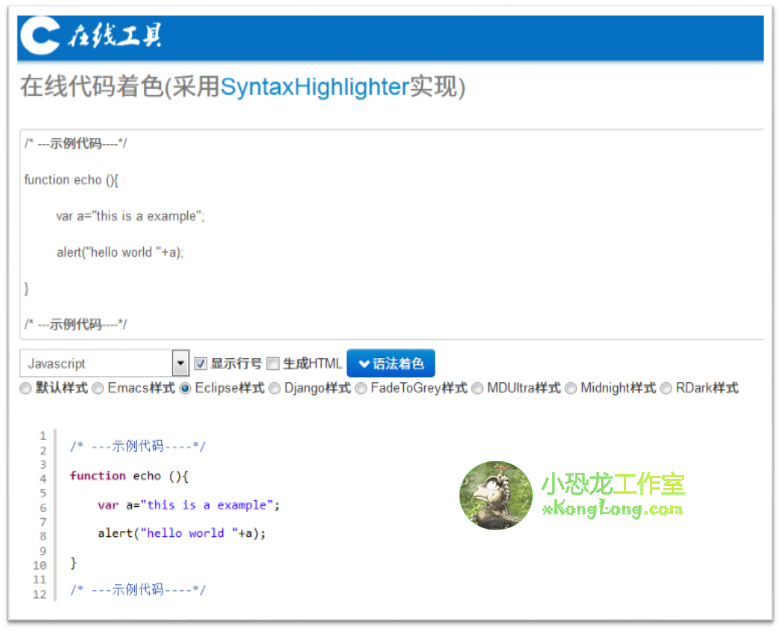
只要把代码复制到这个网页的文本框中,就可以显示出高亮代码,支持多种样式,可以生产HTML代码。
使用 Webkit 内核的浏览器(比如:Chrome)可以正常复制高亮格式到word中。
但这个时候,如果你使用 IE 或者 Firefox 复制粘贴到word,依旧无法获得高亮显示的效果。这需要我们增加一个环节:打印
选择要打印的内容到Win自带的XPS打印机即可。通过打印的方式,能够输出一个xps文件。
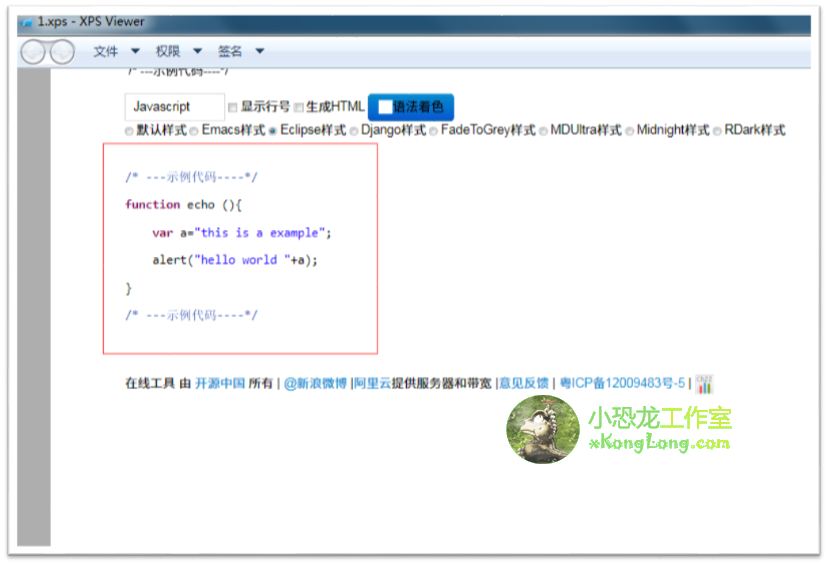
复制这个xps文件的内容,粘贴到word中就行了。
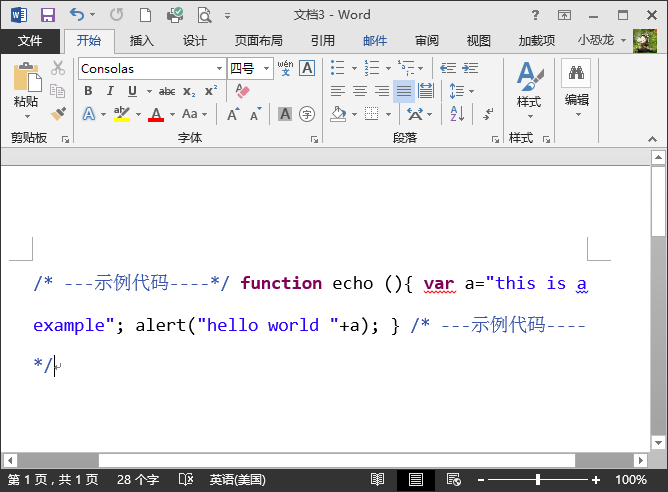
如果你有高亮显示代码的编辑器,只要可以打印也是类似的办法。
也许,您还可以看看这篇又一个任意代码高亮的方法
可以用 http://word.wd1x.com/
I’ve been lokoing for a post like this forever (and a day)
好文章,内容观念明确.